Last Updated on octobre 31, 2023 by
Vous vous demandez pourquoi la batterie de votre Android se décharge si rapidement et comment vous pouvez augmenter la durée de vie de la batterie de votre téléphone Android ?
Les nouveaux téléphones Android sont dotés d’un matériel puissant et de fonctionnalités avancées. Ils sont plus élégants, ont des écrans plus lumineux, des processeurs plus rapides, un meilleur logiciel et une connexion Internet plus rapide. Mais tous ces facteurs pèsent lourdement sur la batterie de votre téléphone.
Donc, si vous êtes soucieux d’améliorer la durée de vie de la batterie de votre téléphone Android, vous pouvez suivre ces dix conseils pour prolonger la durée de vie de la batterie de votre téléphone Android.
1. Réduisez la luminosité de l’écran
Nous n’allons pas commencer par quelque chose de drastique dès le départ. Nous allons rester simple. Alors, commencez simplement par baisser un peu la luminosité de l’écran.
Habituellement, nous utilisons nos smartphones avec une luminosité optimale. De nos jours, tous les nouveaux skins Android sont livrés avec une fonction de limitation où le système d’exploitation maintient la luminosité à 80 %. Vous recevrez un avertissement lorsque vous tenterez de l’augmenter au-delà de 80 %.
Alors que les smartphones deviennent intuitifs et essaient de prendre soin de nos yeux. Le niveau de luminosité réglé à 80% est encore trop. Baissez-le à 60%, peut-être 50% si vous êtes à l’aise.

Ce changement rendra non seulement l’affichage du smartphone plus facile pour vos yeux, mais augmentera également la durée de vie de la batterie de votre appareil. Vous obtiendrez au moins une heure supplémentaire de votre téléphone Android.
2. Ajustez le délai d’attente de l’écran
Eh bien, nous nous en tenons toujours aux écrans du smartphone et envisageons de l’éteindre lorsque vous n’utilisez pas l’appareil.
Cela signifie que vous devez modifier la durée d’affichage de votre smartphone lorsqu’il n’est pas utilisé.
- Allez à la Réglages de votre smartphone Android et appuyez sur le Afficher option.

- Dans le Afficher menu, appuyez sur le Veille de l’écran option.

- Maintenant, vous devrez choisir une option et nous vous recommandons fortement de sélectionner 30 secondes ou si vous voulez être un peu plus agressif, optez pour 15 secondes.

Désormais, l’écran Android sera éteint plus tôt et la durée de vie de la batterie sera prolongée. Mais ce n’est pas assez. Vous devez également désactiver Toujours affiché de l’androïde Paramètres de l’écran de verrouillage.

L’activation de cette fonctionnalité n’ajoute rien à l’expérience Android. Vous pourrez simplement voir la date et l’heure, même lorsque l’écran est éteint. Donc, si vous souhaitez augmenter la durée de vie de la batterie de votre téléphone Android, cette fonctionnalité doit être désactivée.
3. Utiliser le mode avion
Le signal sans fil est un ennemi de la batterie de votre smartphone. Le Wi-Fi, les données mobiles et le Bluetooth sont des fonctionnalités utiles sur Android. Mais nous ne les utilisons pas tout le temps.

Ainsi, lorsque vous ne les utilisez pas, pensez à les désactiver en activant le Mode Avion/Mode Vol. Vous pouvez désactiver chaque fonction individuellement, mais l’utilisation du mode avion est plus pratique.
Balayez vers le bas le Centre de contrôle de votre appareil Android et appuyez sur Mode avion pour l’activer. Vous pouvez désactiver le mode avion de la même manière lorsque vous devez utiliser Internet ou Bluetooth.
4. Désactiver les vibrations
La vibration est une excellente fonctionnalité sur les smartphones. Il vous fait prendre conscience de votre mobile lorsque vous n’êtes pas dans une gare ou un lieu pour l’entendre.
Pour certains utilisateurs, les vibrations sont une caractéristique incontournable. Cependant, les smartphones ne résonnent pas de fortes vibrations par magie. Il y a un petit moteur placé à l’intérieur de l’appareil qui aide à créer la vibration mais qui vide aussi la batterie.
Donc, si vous voulez vraiment augmenter la durée de vie de la batterie de votre téléphone Android, essayez de ne pas utiliser la fonction de vibration.
5. Activer le mode sombre
Les téléphones Android sont équipés d’une option Dark Mode qui est plus agréable pour les yeux. Mais cela peut également vous aider à économiser la batterie.
Cependant, cette astuce est uniquement limitée aux appareils Android dotés d’écrans OLED ou AMOLED. Ces types d’écrans sont désactivés lors de l’affichage de la couleur noire.
Par conséquent, l’activation du mode sombre permettra d’économiser et finalement d’augmenter la durée de vie de la batterie. Alors, voici ce que vous devez faire.
- Lancez le Application Paramètres sur votre mobile Android et sélectionnez le Afficher option.
- le Mode lumière et Mode sombre les options seront visibles en haut de la Afficher le menu. Sélectionnez le Mode sombre.

Alternativement, vous pouvez également faire glisser vers le bas le Centre de contrôle Android panneau et appuyez sur le Mode sombre possibilité de l’activer.

Ainsi, quelle que soit la méthode que vous choisissez pour activer le mode sombre sur Android, cela augmentera efficacement la durée de vie de la batterie uniquement pour les smartphones Android équipés de panneaux OLED et AMOLED.
6. Activer le mode économiseur de batterie
En parlant d’augmenter la durée de vie de la batterie de votre téléphone Android, Android dispose d’un mode d’économie d’énergie dédié qui peut être très utile dans cette situation particulière.
Voici comment activer le mode d’économie d’énergie sur votre Android.
- Dans l’Android Réglagesappuyez sur Entretien de la batterie et de l’appareil.
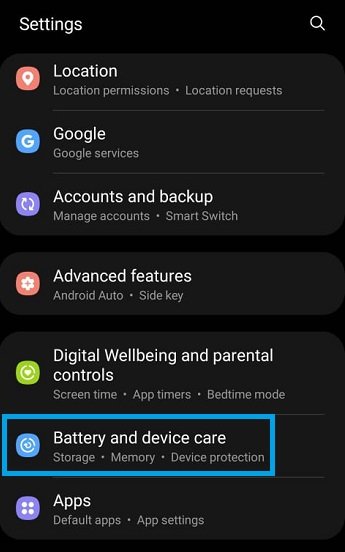
- Dans le Entretien de l’appareil menu, appuyez sur La batterie.

- Localisez le Mode économie d’énergie et appuyez sur l’interrupteur à côté pour l’activer.

Dès que vous activez ce mode, le réseau, le service de localisation et la synchronisation deviennent limités. Le taux de rafraîchissement de l’écran sera également réduit. Cependant, vous avez également la possibilité de personnaliser.
Au lieu d’appuyer sur le commutateur, appuyez sur le Mode économie d’énergie option. Ici, vous rencontrerez quelques options de personnalisation telles que…
- Désactiver l’affichage permanent
- Limiter la vitesse du processeur à 70 %
- Diminuer la luminosité de 10 %
- Limiter les applications et l’écran d’accueil

Ainsi, vous pouvez soit activer le mode d’économie d’énergie Android, soit simplement activer les options de votre choix dans le menu d’économie d’énergie. Le choix t’appartient. Mais nous vous recommandons fortement d’activer le mode d’économie d’énergie pour obtenir les meilleurs résultats.
7. Désactiver le Wi-Fi automatique
Le Wi-Fi consomme beaucoup d’énergie et si vous essayez d’augmenter la durée de vie de la batterie de votre smartphone Android, un petit ajustement dans ses paramètres serait utile.
Il existe un paramètre Wi-Fi s’il est activé, il recherche les réseaux Wi-Fi ouverts. Même lorsque vous avez désactivé le Wi-Fi. C’est donc une perte de puissance. S’il est désactivé, vous pourrez réduire la charge de la batterie.
- Ouvrir Paramètres Android et appuyez sur Connexions.
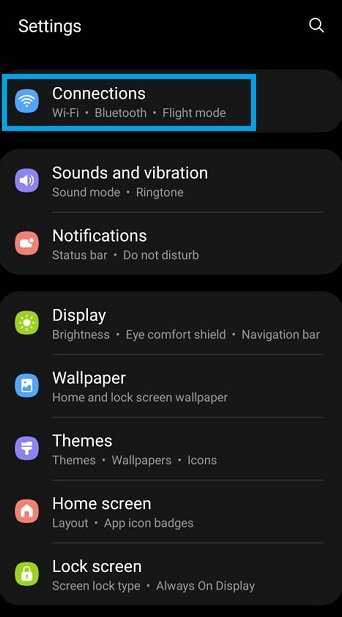
- Dans le Menu Connexionsappuyez sur le Wifi option.

- Dans le Menu Wi-Fiappuyez sur le Trois points en haut à droite du panneau et sélectionnez Avancée.

- Ici vous trouverez Activer le Wi-Fi automatiquement. Désactivez-le.

La désactivation de cette fonctionnalité n’interférera pas avec les performances Wi-Fi de votre appareil. En revanche, la durée de vie de la batterie augmenterait un peu.
8. Arrêtez l’utilisation de l’application en arrière-plan
Une chose que la plupart des gens ne comprennent pas, c’est que les applications s’exécutent en arrière-plan des appareils Android, même lorsqu’elles ne sont pas utilisées.
Ce n’est pas nouveau, mais l’utilisation en arrière-plan consomme une quantité considérable de charge de la batterie. Si votre objectif est de prolonger la durée de vie de la batterie, vous devez limiter l’utilisation en arrière-plan de l’application.
- Exécutez le Application Paramètres sur Android et appuyez sur applications.
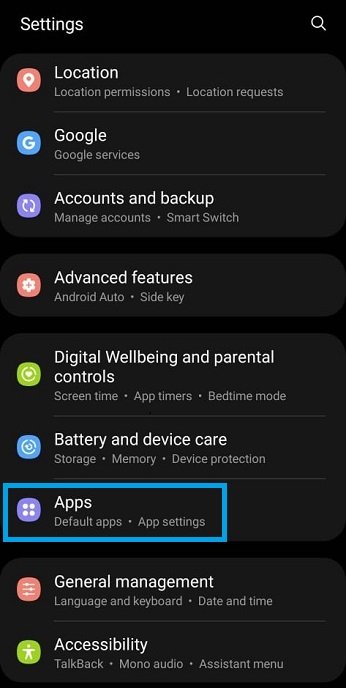
- Maintenant, localisez l’application que vous souhaitez restreindre et appuyez dessus.
- Sélectionner La batterie en dessous de Informations sur l’application.

- En haut, il y aura une option appelée Autoriser l’activité en arrière-plan. Désactivez-le.
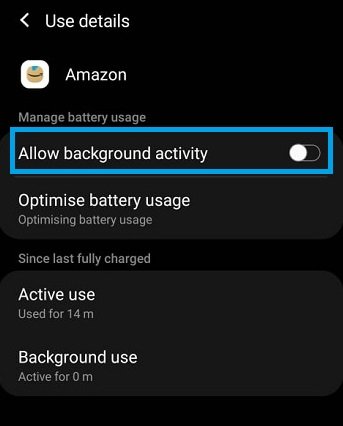
L’application ne fonctionnera plus en arrière-plan. Si possible, faites-le pour toutes les applications que vous utilisez fréquemment. Mais n’appliquez pas cette astuce sur les applications de messagerie. Si cette fonctionnalité est désactivée sur les applications de messagerie, elles ne pourront pas recevoir de messages.
9. Utilisez les versions allégées des applications
Passer aux applications allégées est un autre moyen rapide de prolonger la durée de vie de la batterie de votre mobile sans trop sacrifier.
Les applications Lite sont une version atténuée de l’application d’origine. Ils sollicitent moins l’appareil et, bien sûr, consomment moins de ressources.
Les principales fonctionnalités de l’application seraient toujours disponibles. Ainsi, vous ne manquerez rien d’important. Essayez ceci.
10. Désactiver l’assistant Google
Google Assistant est l’un des meilleurs assistants vocaux du marché. Il est pratique, a de belles fonctionnalités mais il passe aussi par la batterie comme si de rien n’était.
Lorsque Google Assistant est activé, il est toujours prêt pour votre commande. A l’écoute de chacun de vos mots. C’est pratique pour certaines personnes mais lorsque vous avez du mal à garder votre smartphone en vie pendant 24 heures ; c’est un luxe que vous ne pouvez pas vous permettre. Donc, vous devez le désactiver.
- Donc, vous devez appuyer sur Google dans le Paramètres Android.
- Après cela, sélectionnez Paramètres pour Google Apps et appuyez sur Recherche, Assistant et Voix.
- Maintenant, appuyez sur Assistant Google.
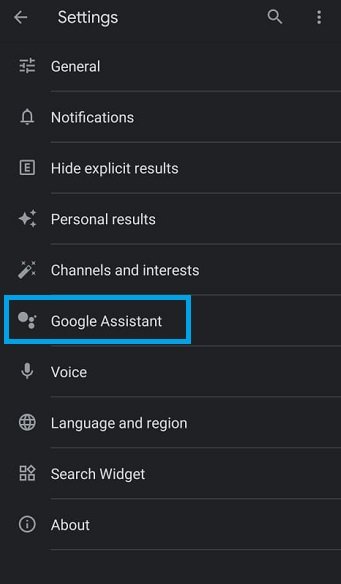
- Faites défiler vers le bas et sélectionnez Hey Google et Voice Match.

À partir de là, vous pourrez désactiver Salut Google, s’il était activé.
Envelopper
J’espère que vous obtenez plus de jus de votre batterie Android après avoir mis en œuvre ces trucs et astuces.
Un conseil. Si votre smartphone a plus de 3 ans, il est peut-être temps de le remplacer par un nouveau. Suivez les conseils de ce guide d’achat de smartphone afin d’en avoir pour votre argent.
Après une utilisation prolongée, les batteries des smartphones commencent à se détériorer. La mise en œuvre de ces trucs et astuces augmentera la durée de vie de la batterie, mais vous devriez chercher un remplaçant entre-temps.
Si le smartphone est neuf et que vous n’êtes toujours pas satisfait de l’autonomie de sa batterie. Commencez à transporter une banque d’alimentation portable. Cela coûtera de l’argent, mais vous n’avez plus à vous soucier de perdre de la charge. ça en vaut la peine.

